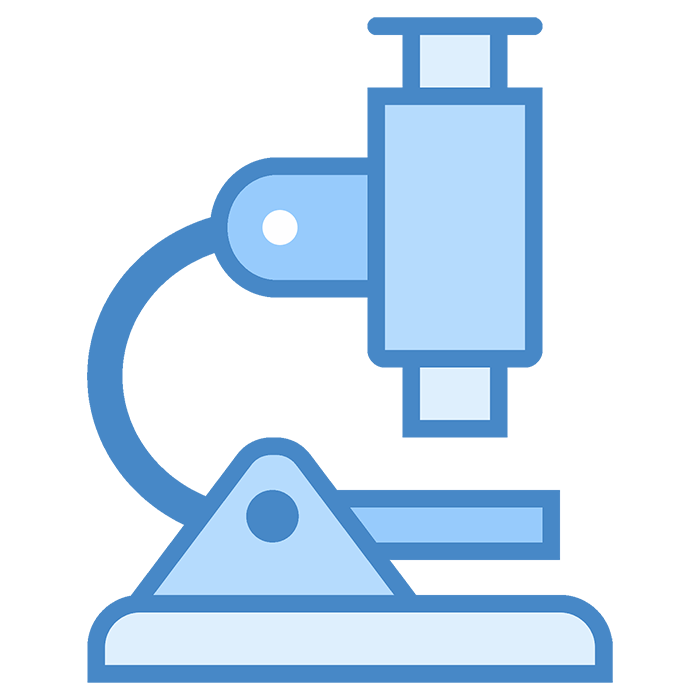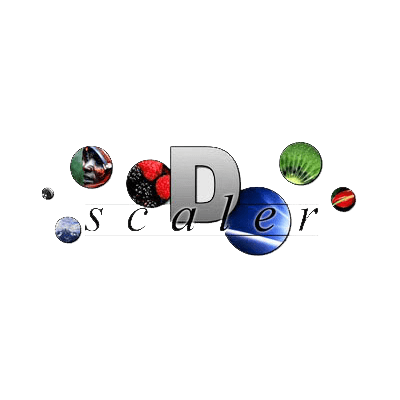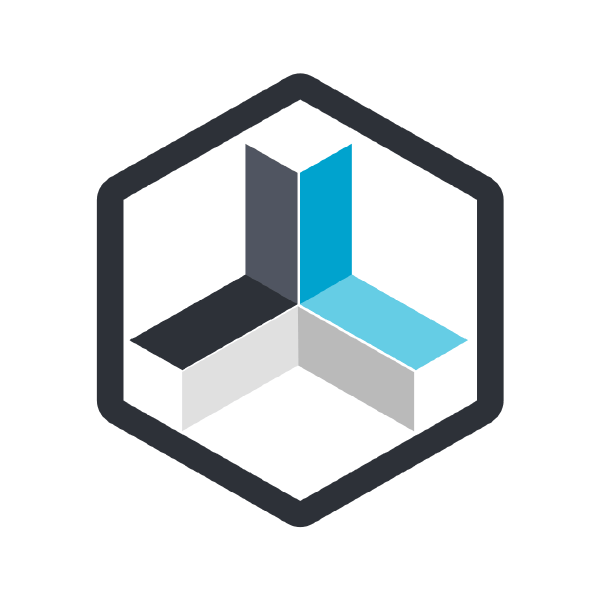Зміст
- Стартова сторінка
- Панель інструментів
- Робота з файлами
- Налаштування відеомаркера
- Накладання тексту
- Застосування ефектів і фільтрів
- Сканування діапазону
- Переклад зображення в режим мозаїки
- Плагіни
- Підтримувані файли
- Інструменти креслення
- Додавання нового шару
- Налаштування анотацій
- Гідності
- Недоліки
- Завантажити AmScope
- Питання та відповіді

Іноді потрібно вивести зображення з USB-мікроскопа в реальному часі, редагувати його або здійснювати будь-які інші дії. З таким завданням ідеально справляються спеціальні програми. У цій статті ми розглянемо одного з представників подібного софта, а саме AmScope. Крім цього розповімо про його переваги і недоліки.
Стартова сторінка
Під час першого запуску програми відображається стартове вікно, через яке ви можете відкрити картинку, перейти до перегляду папок або відразу здійснювати висновок картинки в реальному часі. Дане меню буде показуватися під час кожного запуску AmScope. Якщо воно вам не потрібно, зніміть галочку з відповідного пункту в цьому ж вікні.
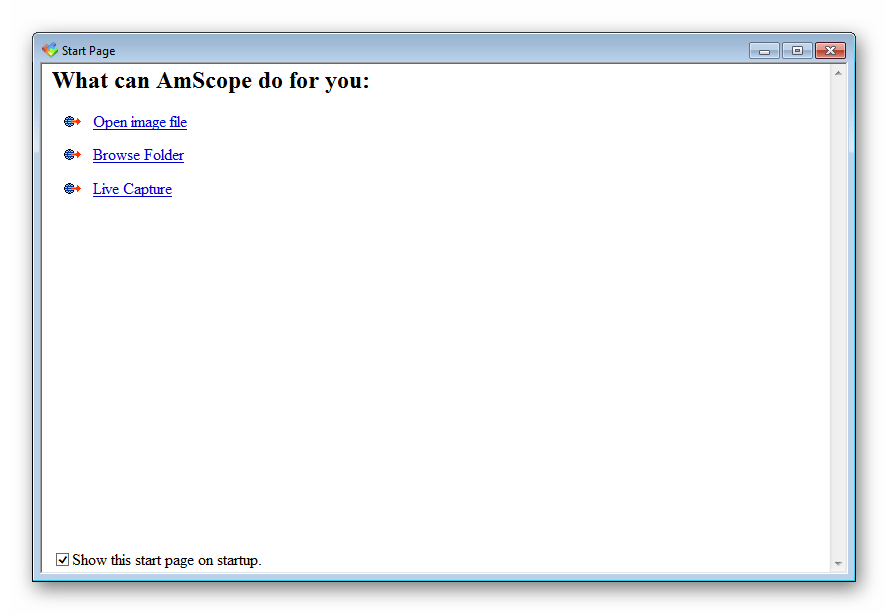
Панель інструментів
Одним з вільно переміщаються вікон в AmScope є панель інструментів. Вона розділена на три вкладки. У першій виводяться виконані операції. Вам доступна скасування або повернення будь-який з них. У другій вкладці показуються всі шари активного проекту. Така функція є вкрай корисною при роботі з декількома зображеннями або відеозаписами одночасно. У третій відбувається робота з анотаціями, про них ми докладніше поговоримо нижче.
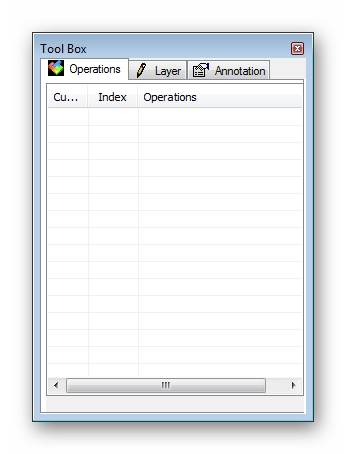
Робота з файлами
Крім виведення зображення з мікроскопа в реальному часі AmScope дозволяє завантажувати картинки або відеозаписи в проект і працювати з ними через вбудований редактор. Додавання здійснюється через відповідну вкладку в головному меню програми. У цій вкладці також можна зберегти проект, експортувати його або приступити до друку.
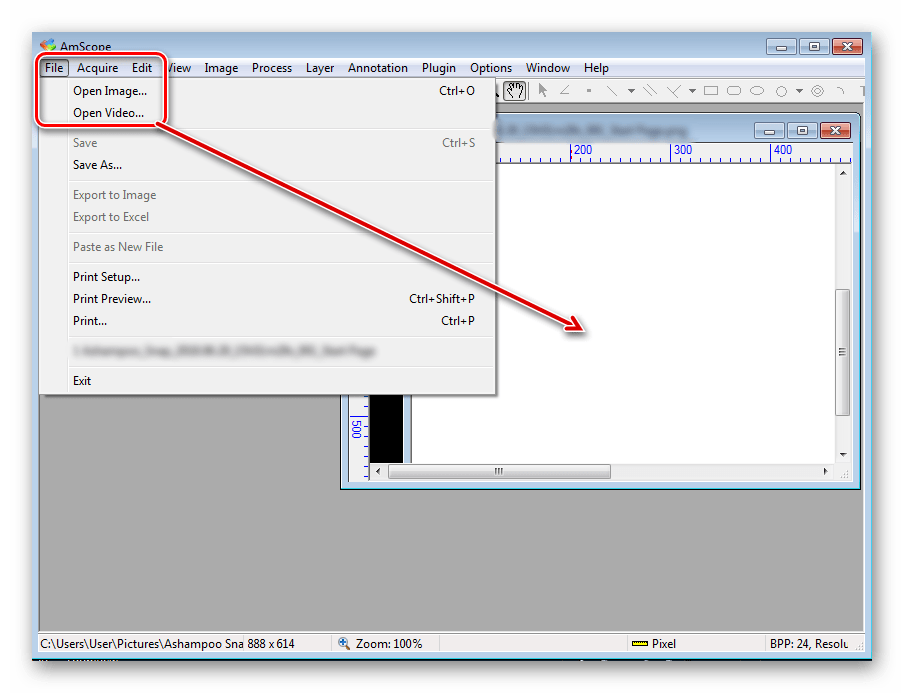
Налаштування відеомаркера
Під час зчитування картинки на робочій області ви можете помітити відеомаркер. Його налаштування виконується в окремому меню. Тут є зміна його стилю, наприклад, найбільш зручним вважається хрест. Далі налаштовується висота, широта і розташування відповідно до координатами.
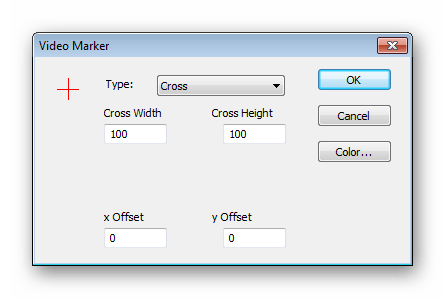
Текстове накладання
AmScope має вбудовану накладку, яка відображатиметься, коли ви перейдете на будь-яке інше вікно. В окремому меню налаштовуються його параметри, вибирається відповідний шрифт, розмір, колір і активуються елементи для показу.
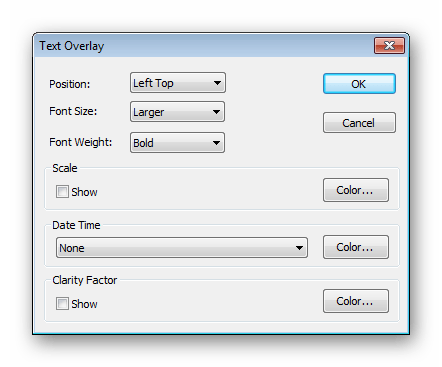
Застосування ефектів і фільтрів
У AmScope є кілька різних ефектів та фільтрів. Всі вони знаходяться в окремому вікні і розподілені по вкладках. Перемикайтеся по ним, щоб ознайомитися з повним списком і подивитися результат застосування. Ви можете вибрати один або кілька ефектів, щоб надати зображенню або відео необхідний вигляд.
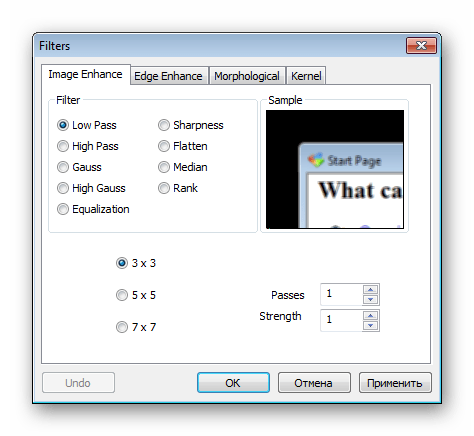
Сканування діапазону
Деяким досвідченим користувачам при моніторингу об'єктів через USB-мікроскоп необхідно проводити сканування діапазону. Ви можете запустити цю функцію і вікно з даним інструментом буде завжди відображатися на робочій області. Тут в реальному часі відбувається побудова графіка і перерахунок активного діапазону.
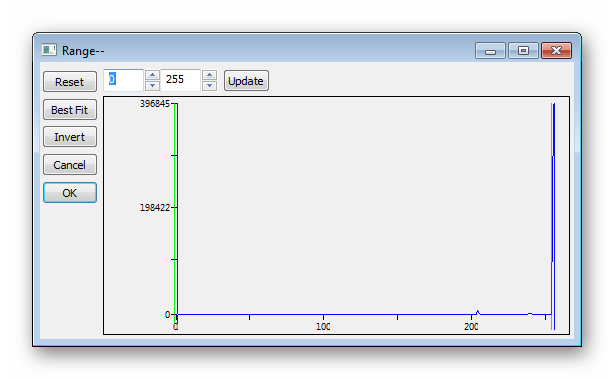
Переведення зображення в режим мозаїки
AmScope дозволяє перетворювати отримане зображення з USB-мікроскопа в режим мозаїки. Вам доступна ручна настройка необхідних параметрів, зміна відстані між точками, виставлення розміру сторінки. Після всіх маніпуляцій залишиться тільки вибрати необхідне зображення і програма автоматично зробить обробку.

Плагіни
Розглянута програма підтримує завантаження декількох плагінів, які призначені для виконання особливих дій і більше підходять досвідченим користувачам. У меню налаштувань ви можете змінити їх параметри, активувати або видалити зі списку. А запуск розширення виконується через спеціальну вкладку в головному вікні.
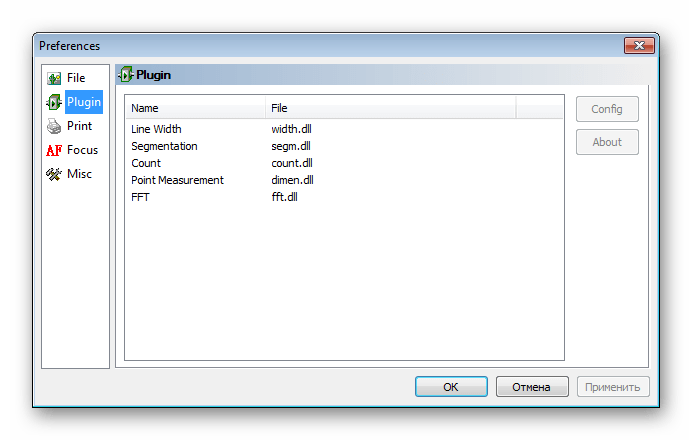
Підтримувані файли
AmScope підтримує майже всі популярні формати відео та зображень. Подивитися весь список форматів і при потребі відредагувати його можна через відповідний розділ у вікні налаштувань. Зніміть галочку навпроти назви формату, щоб виключити його з пошуку. Кнопка «Default» дозволить повернути всі значення за замовчуванням.
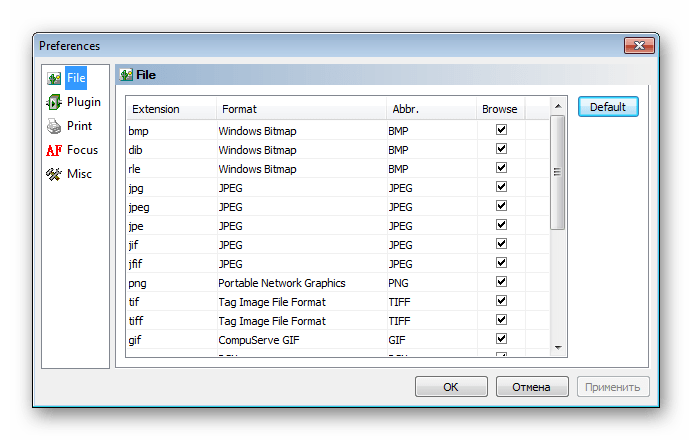
Інструменти креслення
Даний софт дозволяє відразу ж виконувати креслення і розрахунки на знайденому або завантаженому зображенні. Виконується це все за допомогою вбудованих інструментів. Для них відведена невелика панель в головному вікні AmScope. Тут присутні різні фігури, лінії, кути і точки.
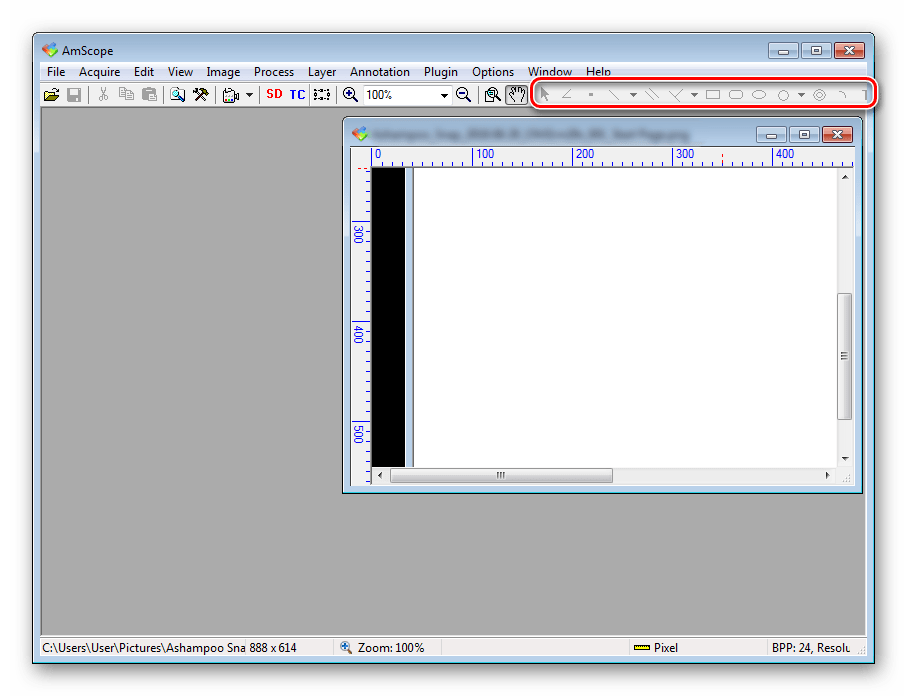
Додавання нового шару
Новий шар створюється автоматично після додавання фігури, завантаження зображення або відео. Однак іноді потрібно створити його автоматично, виставивши певні настройки. Зробити це можна через спеціальне вікно, де потрібно галочками відзначити параметри, вказати їх колір і задати ім'я новому шару. Він відображатиметься на панелі інструментів. Якщо буде потрібно помістити його вище іншого шару, просто пересуньте вгору по списку.
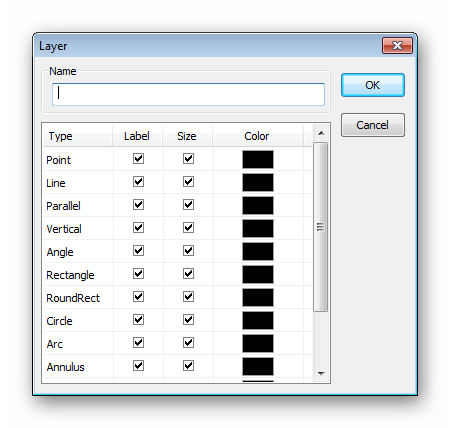
Налаштування анотацій
Вище ми вже розглянули панель інструментів і виявили, що в ній є вкладка з анотаціями. Самі ж замітки доступні до перегляду та налаштування у відповідному вікні конфігурації. Тут всі вони розділені на кілька категорій. Ви можете виставити розмір заміток, встановити кількість підрахунків результатів і застосувати додаткові параметри.
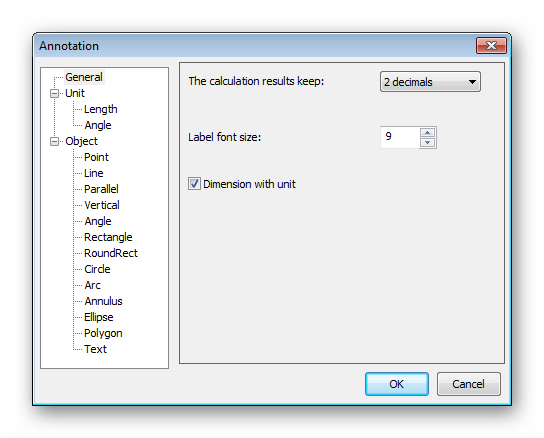
Гідності
- Вбудований редактор зображень;
- Плагіни;
- Всі елементи робочої області вільно трансформуються і переміщуються;
- Підтримка популярних форматів зображень та відео;
- Вбудована функція друку.
Недоліки
- Відсутність російської мови;
- Програма надається тільки після покупки спеціального обладнання.
AmScope – непогане рішення для власників USB-мікроскопів. Вбудовані інструменти і функції будуть прості в освоєнні новачками і стануть корисними навіть досвідченим користувачам. Вільно трансформовані елементи інтерфейсу допоможуть оптимізувати і налаштувати програму під себе, щоб працювати комфортно.
Завантажити AmScope
Завантажити останню версію програми